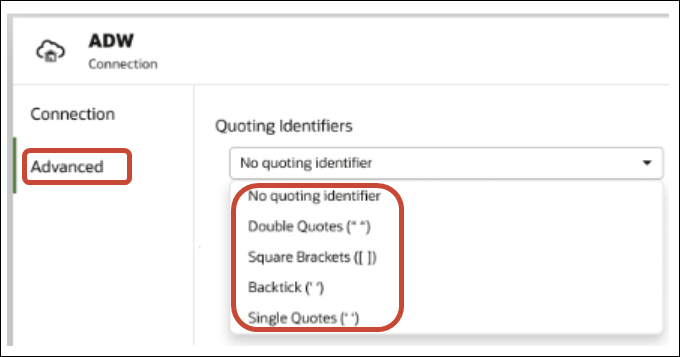Gerenciar Conexões com Origens de Dados
É possível criar, atualizar, remover e compartilhar conexões com as origens de dados.
Tópicos:
Criar uma Conexão com uma Origem de Dados
Você pode criar uma conexão para permitir analisar dados nessa origem.
Editar uma Conexão de Origem de Dados
Você pode atualizar os detalhes da conexão de uma origem de dados.
Se você estiver editando uma conexão SSL com um Oracle Database e precisar usar um novo arquivo cwallet.sso, no campo Wallet do Cliente, clique em Selecionar para procurar o arquivo cwallet.sso. Peça ao seu administrador o local do arquivo cwallet.sso.
Excluir uma Conexão de Origem de Dados
Você pode remover uma conexão de origem de dados do Oracle Analytics Cloud. Por exemplo, exclua uma conexão de banco de dados e crie uma nova conexão quando a senha do banco de dados for alterada.
Se a conexão contiver quaisquer conjuntos de dados, exclua-os para poder excluir a conexão.
- Vá para a página Dados e selecione Conexões.
- Passe o mouse sobre a conexão que você deseja excluir. À direita da conexão destacada, clique em Ações e selecione Excluir.
- Clique em Sim.
Opções de Conexão do Banco de Dados
Quando você especifica os detalhes da conexão usando a caixa de diálogo Criar Conexão ou Inspecionar, alguns tipos de banco de dados têm opções de configuração extras.
Opções Gerais
- Ao criar conexões com os bancos de dados Oracle, você pode conectar-se de duas maneiras usando a opção Tipo de Conexão:
- Básico - Especifica o Host, Porta e Nome do Serviço do banco de dados.
- Avançado - No campo String de Conexão especifica o SCAN (Single Client Access Name) dos bancos de dados em execução em um cluster de RAC. Por exemplo:
sales.example.com =(DESCRIPTION= (ADDRESS_LIST= (LOAD_BALANCE=on)(FAILOVER=ON) (ADDRESS=(PROTOCOL=tcp)(HOST=123.45.67.111)(PORT=1521)) (ADDRESS=(PROTOCOL=tcp)(HOST=123.45.67.222)(PORT=1521)) (ADDRESS=(PROTOCOL=tcp)(HOST=123.45.67.333)(PORT=1521))) (CONNECT_DATA=(SERVICE_NAME= salesservice.example.com)))
-
Ativar Replicação em Massa - Se você estiver carregando um conjunto de dados de uma pasta de trabalho, essa opção deverá estar desativada e você poderá ignorá-la. Essa opção é reservada para análise de dados e usuários avançados, para replicar dados de um banco de dados para outro.
Opções de Autenticação
- Sempre usar estas credenciais - O Oracle Analytics sempre usa o nome de log-in e senha fornecidos para a conexão. Os usuários não são solicitados a fazer log-in.
- Exigir que os usuários digitem suas próprias credenciais - O Oracle Analytics solicita que os usuários digitem seus próprios nomes e senhas de usuário para a origem de dados. Os usuários só poderão acessar os dados aos quais eles têm permissões, privilégios e designações de atribuição.
- (Exibido se o Oracle Analytics suportar personificação para esse tipo de banco de dados) Usar as credenciais do usuário ativo - O Oracle Analytics não solicita que os usuários entrem no sistema para acessar os dados. As mesmas credenciais que eles usaram para acessar o Oracle Analytics Cloud também são usadas para acessar esta origem de dados.
Estabelecer Conexão com Dados com Caracteres Maiúsculos, Minúsculos ou Mistos
Se estiver estabelecendo conexão com um banco de dados Oracle, Oracle Autonomous Data Warehouse, Oracle Transaction Processing, Snowflake, SQL Server ou My SQL, você poderá alterar o identificador de citação padrão para que possa ler dados com caracteres maiúsculos, minúsculos ou mistos em nomes de tabelas ou colunas.
select "EfG_Field" from "AbCd";, em vez de emitir select EfG_Field from AbCd; (o que causaria falha).